Otázka
Problém: Jak opravit chybu „Bohužel, Package Access Helper se zastavil“?
Ahoj. Nemohu otevřít žádnou ze svých aplikací, protože se objevila chyba „Bohužel, Package Access Helper se zastavil“. Pomůžete mi to opravit?
Vyřešená odpověď
Chyba „Bohužel, Package Access Helper se zastavil“ je běžný problém, který se může objevit, když se uživatel pokusí otevřít konkrétní aplikaci, která vyžaduje Package Access Helper.[1]. Tento problém je spojen pouze se zařízeními Android, včetně zařízení Nexus, Samsung atd.
Bohužel, upozornění „Bohužel, Package Access Helper se zastavil“ vám nemůže pouze zablokovat používání a upgradovat stávající aplikace, ale také zabránit jejich stahování z obchodu Android Play prostřednictvím Wi-Fi[2]. Lidé také hlásí, že kvůli tomuto problému nemohou otevřít nabídku aplikací v nastavení.
Bohužel, v současné době nemají odborníci žádné spolehlivé vysvětlení, proč se uživatelům na telefonech Android stále zobrazuje chyba „Bohužel, Package Access Helper se zastavil“. Je však zřejmé, že buď byl smartphone poškozen neúspěšnou aktualizací, nebo existují značné problémy související s Wi-Fi.
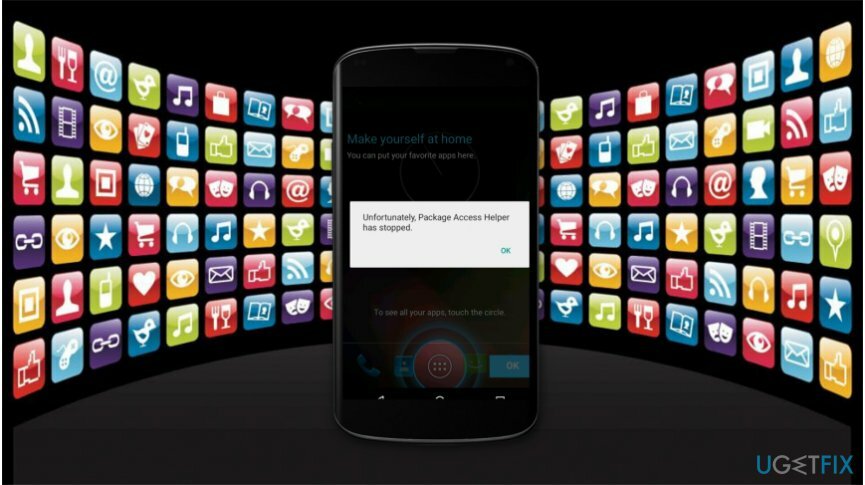
Někteří IT profesionálové však tvrdí, že se bohužel chyba Package Access Helper zastavila, když aplikace překročí svou RAM[3] použití na telefonu. I když příčinu tohoto problému nelze ověřit, existuje několik kroků, které můžete podniknout, než se vydáte k technikovi smartphonu.
Seznam způsobů, jak opravit chybu „Bohužel, Package Access Helper se zastavil“.
Chcete-li opravit poškozený systém, musíte si zakoupit licencovanou verzi Reimage Reimage.
Níže naleznete způsoby, jak opravit chybu „Bohužel, Package Access Helper se zastavil“ v systému Android. Protože je obtížné určit zdroj problému, doporučujeme vám vyzkoušet všechny prezentované metody. Zvýšíte tak možnost úspěšného odstranění chyby.
Metoda 1. Resetujte telefon do továrního stavu
Chcete-li opravit poškozený systém, musíte si zakoupit licencovanou verzi Reimage Reimage.
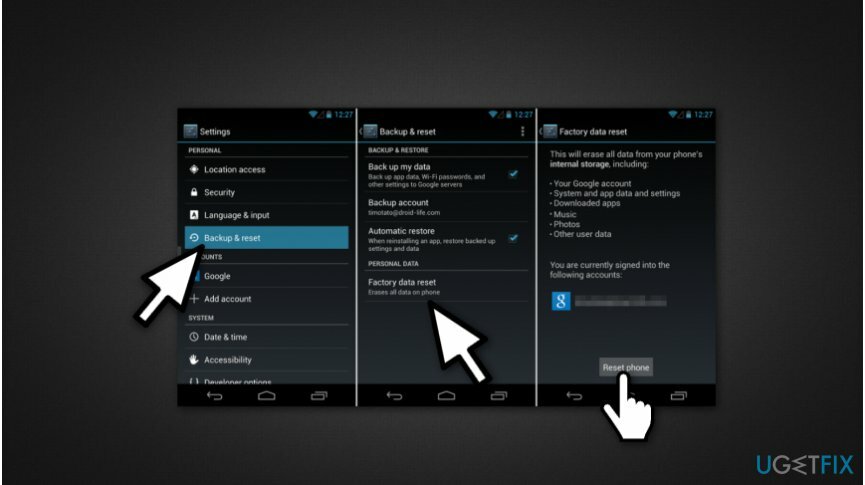
- Přejděte do nabídky nastavení;
- Přejděte dolů, dokud nenajdete položku Backup&Reset a klikněte na ni;
- Vyberte Obnovení továrních dat;
- Stiskněte Resetovat telefon.
Metoda 2 Aktualizujte software svého smartphonu
Chcete-li opravit poškozený systém, musíte si zakoupit licencovanou verzi Reimage Reimage.
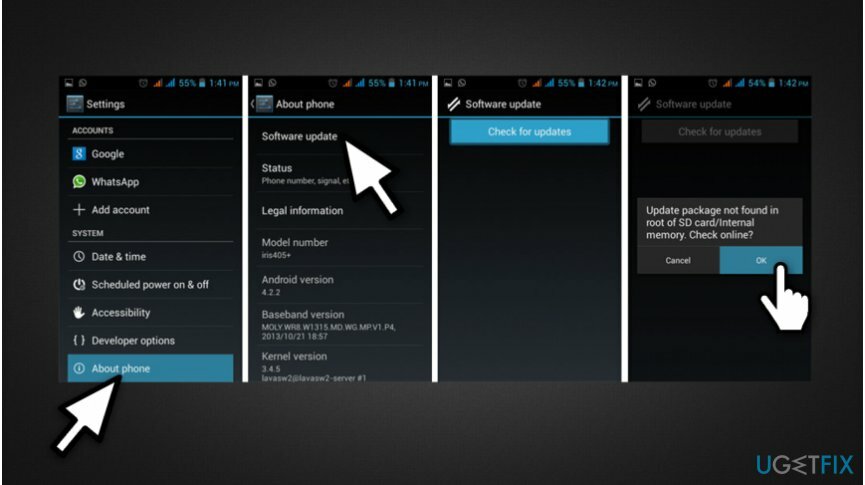
- Otevřete nabídku nastavení;
- Vyhledejte sekci O telefonu a klikněte na ni;
- Vyberte Aktualizace softwaru;
- Stiskněte Vyhledat aktualizace;
- Pokud aktualizace není nalezena, potvrďte ji online stisknutím tlačítka OK.
- Nainstalujte aktualizaci softwaru.
Metoda 3 Vymažte mezipaměť z aplikací, které se nedají otevřít
Chcete-li opravit poškozený systém, musíte si zakoupit licencovanou verzi Reimage Reimage.
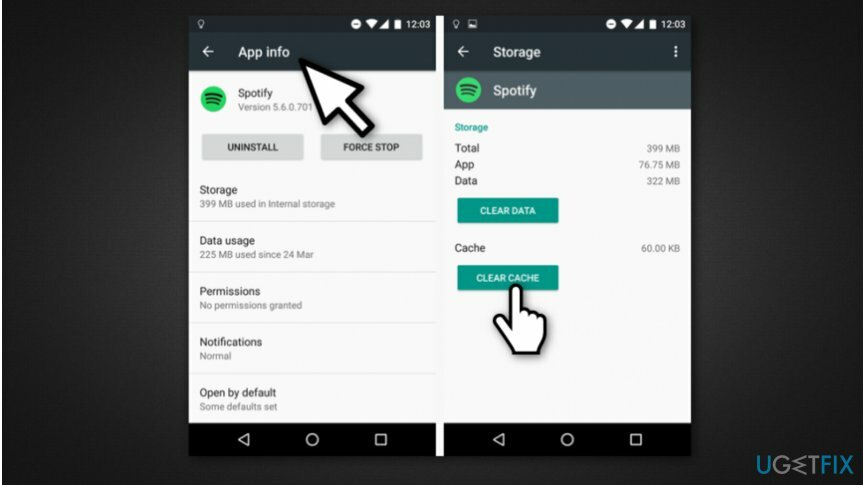
- Přejděte do nabídky nastavení;
- Otevřete aplikaci a stiskněte Spravovat aplikaci;
- Přejděte na Staženo nebo vše vyhledejte aplikaci, která zobrazuje chybovou zprávu;
- Vyberte jej a klikněte na Vymazat mezipaměť.
Metoda 4. Flash tovární image
Chcete-li opravit poškozený systém, musíte si zakoupit licencovanou verzi Reimage Reimage.
Pokud žádný z výše uvedených způsobů nepomohl, možná budete muset kontaktovat poskytovatele služeb nebo se obrátit na certifikovaného IT technika. Flashování továrního obrazu je komplikovaný postup, ale může pomoci opravit chybu „Bohužel, Package Access Helper se zastavil“ na Androidu.
Opravte své chyby automaticky
Tým ugetfix.com se snaží ze všech sil pomoci uživatelům najít nejlepší řešení pro odstranění jejich chyb. Pokud se nechcete potýkat s technikami ruční opravy, použijte automatický software. Všechny doporučené produkty byly testovány a schváleny našimi profesionály. Nástroje, které můžete použít k opravě chyby, jsou uvedeny níže:
Nabídka
Udělej to teď!
Stáhnout FixŠtěstí
Záruka
Udělej to teď!
Stáhnout FixŠtěstí
Záruka
Pokud se vám nepodařilo opravit chybu pomocí Reimage, kontaktujte náš tým podpory a požádejte o pomoc. Sdělte nám prosím všechny podrobnosti, o kterých si myslíte, že bychom měli vědět o vašem problému.
Tento patentovaný proces opravy využívá databázi 25 milionů součástí, které mohou nahradit jakýkoli poškozený nebo chybějící soubor v počítači uživatele.
Chcete-li opravit poškozený systém, musíte si zakoupit licencovanou verzi Reimage nástroj pro odstranění malwaru.

Chcete-li zůstat zcela anonymní a zabránit ISP a vládu před špionáží na vás, měli byste zaměstnat Soukromý přístup k internetu VPN. Umožní vám připojit se k internetu a přitom být zcela anonymní šifrováním všech informací, zabránit sledovačům, reklamám a také škodlivému obsahu. A co je nejdůležitější, zastavíte nelegální sledovací aktivity, které NSA a další vládní instituce provádějí za vašimi zády.
Při používání počítače se mohou kdykoli vyskytnout nepředvídané okolnosti: počítač se může vypnout v důsledku výpadku proudu, a Může se objevit modrá obrazovka smrti (BSoD) nebo náhodné aktualizace systému Windows, když jste na pár dní odešli pryč minut. V důsledku toho může dojít ke ztrátě vašich školních úkolů, důležitých dokumentů a dalších dat. Na uzdravit se ztracené soubory, můžete použít Data Recovery Pro – prohledává kopie souborů, které jsou stále dostupné na vašem pevném disku, a rychle je obnovuje.